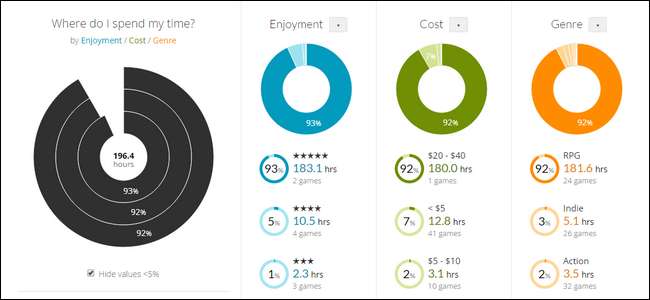
Bugünün sorusu merak uğruna geeky merakı etrafında toplanıyor: Steam oyun hesabına bakıp oyunlarınıza ne kadar harcadığınızı ve onları ne kadar oynadığınızı görmenin bir yolu var mı? Şimdi kendi Steam hesabınızın (ve arkadaşlarınızın hesaplarının) verilerini nasıl değerlendirebileceğinize bir göz atalım.
Sevgili Nasıl Yapılır Geek,
Steam hesabıma giriş yaptığımda, son oynadığım oyunlarıma ve hatta tüm oyunlarıma bakabilirim, ancak buradaki istatistik verileri oldukça sınırlıdır. Tek görebildiğim, son zamanlarda hangi oyunları sık oynadığım (belki bir ay önce? Bu bölümün nasıl çalıştığından emin değilim) ve ardından tüm oyunlarıma toplam oyun süresi veya isme göre sıralanmış şekilde bakabilirim.
Mesele şu ki, şu gibi şeyleri gerçekten merak ediyorum: Steam oyunlarına ne kadar para harcadım, gerçekte kaç oyun oynadığım, toplamda oynadığım saatler vs. ancak bunu gerçek Steam hesabımda yapmanın kolay bir yolu yok.
İstediğim grafikleri, çizelgeleri ve verileri kendi elektronik tablomu oluşturmaktan ve eski e-posta makbuzlarımı ve benzeri verileri gerekli veriler için taramaktan nasıl alabilirim?
İçtenlikle,
Steam Meraklı
Okuyucu e-postalarının bize, kalan bilgisayar sorunlarımızı düzeltmemize, yeni bir numara öğrenmemize veya elimizdeki konu hakkındaki merakımızı gidermek için kendi verilerimizi araştırmamıza ilham vermesini seviyoruz. Kendi Steam hesabımız hakkında merak ettiğiniz şeylerin aynısını sık sık merak ettik ve sorgunuz, tabiri caizse saatin üzerinde şımartmak için mükemmel bir bahane.
Evde takip eden ancak konuya aşina olmayan okuyucular için: Steam, oyun şirketi Valve tarafından oluşturulan çok popüler bir video oyunu ve yazılım dağıtım platformudur (Half-Life, Portal, Left 4 Dead ve Team gibi popüler oyun serilerinden sorumludur) Kale). Şu anda Steam oldukça fazla dev oyun şirketlerinden (Bethesda ve 2K Games gibi) bağımsız oyun başlıkları oluşturan tek seferlik yayıncılara kadar herkes için video oyunları satmak ve tanıtmak için yer. Steam, basit bir benzetmeyle oyunlara, iTunes müzikte olduğu gibi. Bu nedenle, kendi satın alma ve oyun alışkanlıklarınız hakkında daha fazla bilgi edinmek için Steam verilerinizin verilerini toplamak ilginç bir deneydir.
İLİŞKİLİ: Steam'e Olmayan Oyunlar Nasıl Eklenir ve Özel Simgeler Nasıl Uygulanır
Biraz araştırma yaptık ve sadece kendi elektronik tablonuzu kurmanız ve verilerinizi manuel olarak işlemeniz gerekmeyecek, aynı zamanda veri görselleştirmeyi seven ve Steam hesaplarından veri çeken birçok benzer fikirli insan olduğu ortaya çıktı. Burada birkaç aracı vurgulayacağız çünkü maalesef, bunun gibi küçük bağımsız projelerin çoğu kez yükselip kaybolma alışkanlığı var (umarım bunların birkaçından fazlası gelecekteki okuyucuların oynayabileceği bir yerde durur).
Görselleştirme araçlarını incelemeye hazırlanmadan önce, Steam hesap profil sayfanızı ve hesap envanteri sayfanızı herkese açık hale getirmeniz gerekir. Herkese açık bırakmanıza gerek yoktur, ancak envanterinizi veri araçlarıyla yokladığınız sürece açık bırakmanız gerekir. Test ettiğimiz tüm araçlar, herkese açık envanter sayfanızı taramaya ve buradan bilgi derlemeye dayanır.
Gizlilik ayarlarınızı değiştirmek için Steam hesabınıza giriş yapın ve profil simgenize / avatarınıza tıklayarak, "Profili Düzenle" yi ve ardından "Gizlilik Ayarlarım" ı seçerek gizlilik menüsüne gidin. "Profil Durumu" ve "Envanter" in "Herkese Açık" olarak ayarlandığından emin olun. Unutmayın, genel bir profiliniz olmasını sevmeseniz bile, analiz araçlarını kullanırken onu yalnızca birkaç dakika için herkese açık hale getireceksiniz.
SteamDB Hesaplayıcı
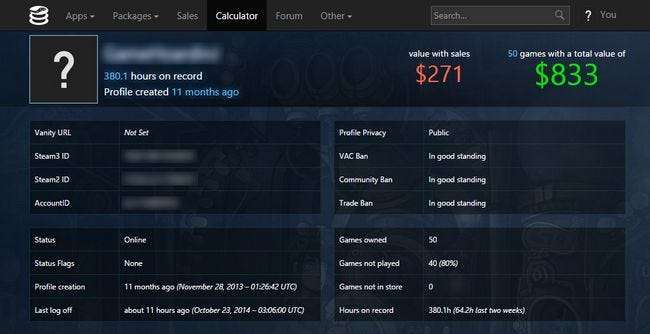
Kullandığımız ilk araç hesap makinesi SteamDB'de . Oldukça basit ama işi hallediyor. Ortalama fiyatlara ve satış fiyatlarına dayalı olarak oyunlarınızın toplam değeri gibi bilgiler alacaksınız (bu nedenle ekran görüntüsünde 833 ila 271 $ arasındaki tutarsızlığı görüyorsunuz; şu anda size söyleyeceğiz çoğunu satın alıyoruz oyunlarımız satışta ve kesinlikle yaklaşık 1k etiket fiyatını ödemedi).
Profilinizi ne zaman oluşturduğunuzu, en son ne zaman giriş yaptığınızı, kaç oyuna sahip olduğunuzu, oynanan yüzdeyi ve toplam saatleri de görebilirsiniz. SteamDB hesap makinesi herhangi bir ek özelleştirme sunmuyor ancak bu biraz sinir bozucu. Steam, kıyaslama araçları ve hatta bütçe oluşturma yazılımı gibi oyunla doğrudan ilgili olmayan bazı yazılımları satar. Geçen yıl en çok oynadığımız “oyun” aslında finans yönetimi için kullandığımız bir bütçe uygulaması. Bu üzücü ve SteamDB daha temsili bir resim için bu uygulamayı listeden çıkarmamıza izin vermiyor. Yine de, bizim yaptığımız gibi garip aykırı değerleriniz yoksa, temel resim yeterince iyi işliyor.
SteamOMeter
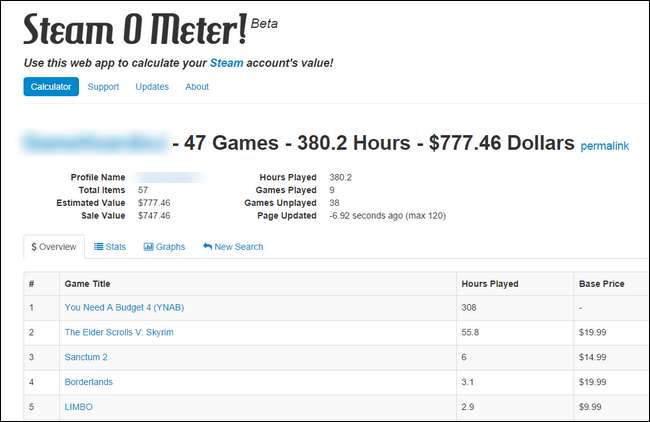
SteamOMeter başka bir basit araçtır. Profil kimliğinizi girin ve bazı basit grafikler ortaya çıkar. Oyun koleksiyonumuza atadığı değer miktarının farklı şekilde temsil edildiğini fark edebilirsiniz. Sadece bir satış / ortalama fiyat yok, aynı zamanda ortalama fiyat bir önceki tahminden yaklaşık altmış dolar daha az çıkıyor. Bu ilginç ama affedilebilir; Steam'in sahip olduğu satış sayısı göz önüne alındığında, birisinin tam olarak ne kadar ödediğini tespit etmek zordur. Onların "Bugün satın alsaydınız, X'e mal olur" tahminini hariç tutmak istiyoruz.
İstatistikler sayfası, ödediğinize kıyasla onlardan kaç saat keyif aldığınız açısından en "değerli" oyunlarınızı listelediği ve ayrıca en yüksek dereceli ancak oynanmamış oyunlarınızı listelediği için yararlıdır. Örneğin, BioShock'un 96/100 Metacritic puanı olan ancak oynatılmayan bir kopyasına sahibiz. Yazıklar olsun bize.
Gösterge: Güçlendirilmiş
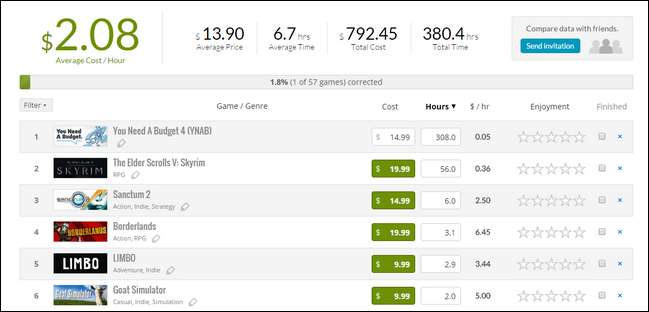
En iyisini sona sakladık. GaugePowered, şu anda mevcut olan en iyi Steam hesap analizörüdür. Neredeyse ayarlamanıza ve herşey . En sevdiğimiz "oyunun" (saatlere dayalı) bir bütçe uygulaması olduğuna dair şikayetimizi hatırlıyor musunuz? GaugePowered, kitaplığınızdaki verilerinizi çarpıtan öğeleri yok saymanıza olanak tanır. Ayrıca fiyatları değiştirmenize de izin verir. Bu nedenle, bir oyun için 19.99 $ ödediğinizi tahmin ediyor, ancak aslında 4.99 $ 'a satışa çıkardıysanız veya bir hediye olarak ücretsiz olarak aldıysanız, fiyatları bunu yansıtacak şekilde ayarlayabilirsiniz.
Dahası, (fiyatları ayarlayarak ve oyun dışı uygulamaları görmezden gelerek verileri biraz ince ayar yapmaya zaman ayırdıktan sonra), oyun alışkanlıklarınıza harika bir genel bakış sağlayan güzel grafiklerle dolu bir "Analiz" kategorisine sahiptir. Hatta oyunlarınızı 1-5 yıldızlı basit bir "eğlence" sıralamasına göre sıralayabilirsiniz ve buna dayalı olarak da harika grafikler elde edersiniz. Size yalan söylemeyeceğiz; asla oyunlar için sıralama sistemleri kullanmayız, ancak GaugePowered aslında bunu basitçe yapmamızı sağladı, böylece harika grafiklere bakabilelim.
Bütçe uygulamasını kaldırıp bazı fiyatlarda ince ayar yaptığımıza göre, bu grafiklerin nasıl göründüğüne dair bir örnek aşağıda verilmiştir.
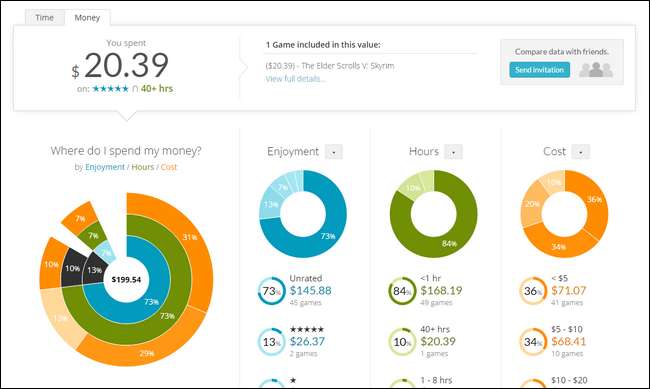
Verileri derinlemesine inceleyerek bazı beklenen ve beklenmeyen eğilimleri görebildik. En yüksek puan alan oyunumuz ve oynanan saat başına en fazla değeri sağlayan oyun The Elder Scrolls V: Skyrim oldu. Şaşırtıcı değil, tüm ekstra içeriğin olduğu Efsanevi Paketi 20,39 dolara satın aldık ve oyuna 180 saatten fazla battık. Yine de, en az sevdiğimiz oyunlara en çok para ödediğimiz gerçeği, dik satışlar aldığımız oyunlara (yüzde 80 veya daha fazla indirim gibi) oldukça yüksek puan verdik. Belki de kaliteli bir oyun için bir fincan kahveden daha az ödeme yapmak, onu daha da fazla takdir etmenizi sağlar.
Oyunlarınızın piyasa değeri hakkında kabaca bir fikir edinmek istiyorsanız (eğer ilginiz buysa) üçü de iyi çalışacaktır. Oyun paranızın, eğlencenizin ve zamanınızın nasıl harcandığına dair ilginç bir anlık görüntü verecek şekilde rakamları gerçekten anlamlı bir şekilde hesaplamak istiyorsanız, GaugePowered'ı yeterince tavsiye edemeyiz.
Acil bir teknik sorunuz mu var? Bize [email protected] adresinden bir e-posta gönderin ve yanıtlamak için elimizden gelenin en iyisini yapacağız.







